ファイルサーバーで「シャドウコピーの構成」の設定をすると、以前のバージョンの復元が利用可能となります。非常に便利な機能ですが、ユーザーレベルではおススメできません。その理由と管理者のみ「以前のバージョンの復元」を利用可能にする方法を紹介します。
シャドウコピーの構成設定
「シャドウコピーの構成」の設定で「以前のバージョンの復元」が利用可能となります。もしやり方が分からない場合は下リンクの記事をご参照ください。
ファイルサーバーを構築したらシャドウコピーの設定は必須だから(設定と復元方法を解説)
何故ユーザーに「以前のバージョンの復元」をやらせない方がいいのか
以前のバージョンの復元は、「復元」と「コピー保存」の二つの方法があります。
「復元」をすると現状のデータが上書き保存され以前のバージョンの状態になります。そして、復元のキャンセルができないため、復元前の状態に戻せなくなります。例えばフォルダ単位でユーザーが間違えて復元した場合、そのフォルダ内のデータが全て上書きされてしまいます。一日かけて作成したファイルが誰かの誤動作によって朝の状態に戻ってしまう事態になってしまうわけです。
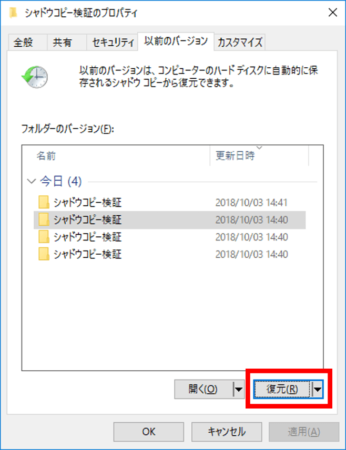
復元をクリックすると、「これにより、コンピューター上のこのフォルダーの現在のバージョンが上書きされ、その操作は元に戻せません。」といったアラートが一応でます。Microsoftも懸念しているということです。
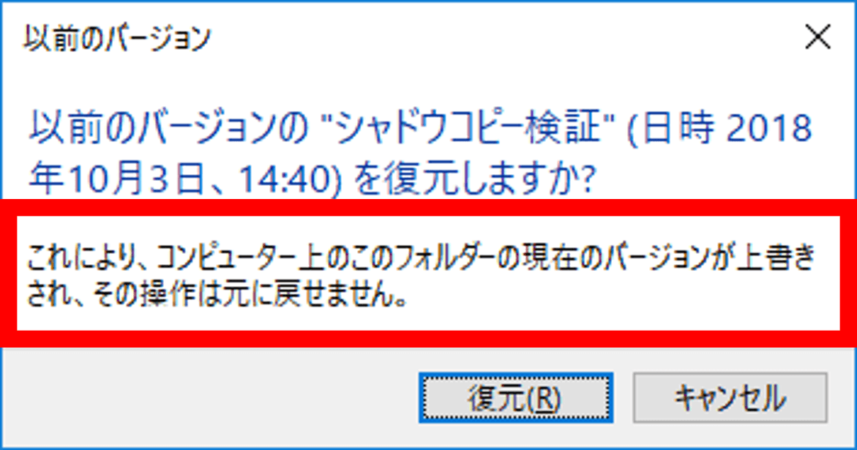
GPOで管理者のみ「以前のバージョンの復元」を可能にする方法
ファイルサーバーの運用をしていると「以前のバージョンの復元」は非常に有難い機能です。バックアップデータから復元する方法もありますが、煩雑で時間がかかるものばかりです。そこで、一番都合が良いのがユーザーは「以前のバージョンの復元」を利用できないけど、管理者のみ利用できる方法です。
GPOの設定で簡単にできちゃいますので解説します。GPO初心者の方は別記事「グループポリシー(GPO) の作成と適用手順」Active Directory(AD) をフル活用して端末を完全制御しちゃおう!!をご参照ください
以下のGPOの設定を変更します。
GPO:リモートファイルの以前のバージョンの一覧を表示しない
パス:「ユーザーの構成」⇒「ポリシー」⇒「管理用テンプレート」⇒「Windowsコンポーネント」⇒「エクスプローラー」⇒「以前のバージョン」
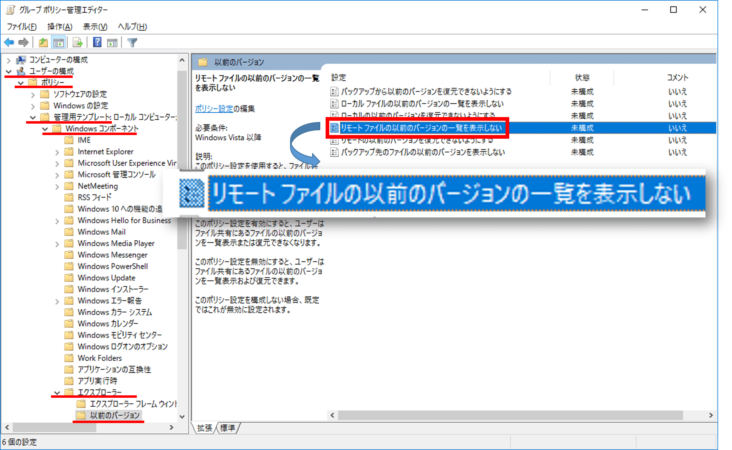
「リモートファイルの以前のバージョンの一覧を表示しない」を有効にするだけです。
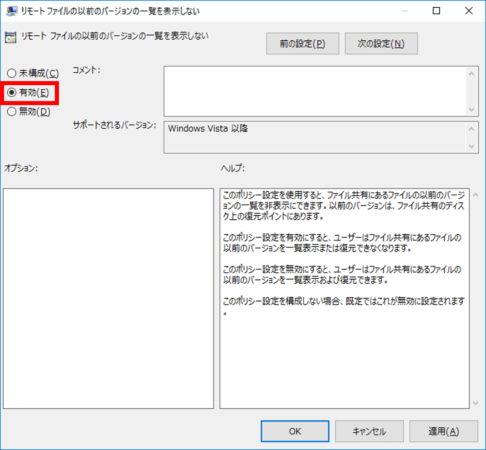
このポリシー設定を使用すると、ファイル共有にあるファイルの以前のバージョンの一覧を非表示にできます。以前のバージョンは、ファイル共有のディスク上の復元ポイントにあります。
このポリシー設定を有効にすると、ユーザーはファイル共有にあるファイルの以前のバージョンを一覧表示または復元できなくなります。
このポリシー設定を無効にすると、ユーザーはファイル共有にあるファイルの以前のバージョンを一覧表示および復元できます。
このポリシー設定を構成しない場合、既定ではこれが無効に設定されます。
「リモートファイルの以前のバージョンの一覧を表示しない」の説明文
最後は設定したポリシーをユーザーにだけ適用するようにすれば完了です。
ファイルサーバー運用テクニックまとめ
ファイルサーバーの運用テクニックを以下の記事でまとめました。知っておくと情シスの運用がかなり楽になりますのでご一読ください。

コメント
コメント一覧 (3件)
「といったアラートがいちようでます」⇒「といったアラートが一応でます」では?
恥ずかしい、
ありがとうございます。w